您可以在控制面板中找到“设备和打印机”,但是打开它将带您进入蓝牙设置页面。那么,现在可以在Windows 11上访问经典的“设备和打印机”?
我们已经研究了几件事,发现微软并未放下经典设备和打印机。这只是使访问页面很难。您仍然可以在Windows 11中访问旧设备和打印机,但是您必须仔细浏览一些其他步骤。
1。从运行对话框打开旧设备和打印机运行对话框是在Windows 11上打开设备和打印机的最简单,最快的方法。这是您需要做的。
1。按Windows键 + R键盘上的按钮。这将打开“运行对话框”。
2。打开“运行对话框”时,粘贴以下代码,然后按Enter。
shell:::{A8A91A66-3A7D-4424-8D24-04E180695C7A}3.通过运行对话框执行命令将立即打开设备和打印机页。
2。从设置打开经典设备和打印机设备和打印机页面隐藏在设置之下。您还可以利用设置应用程序打开隐藏的设备和打印机页面。这是您需要做的。
1。单击Windows 11开始按钮,然后选择设置。
2。设置应用程序打开时,切换到蓝牙和设备。
3。在右侧,单击设备。
4。现在向下滚动到相关设置部分。接下来,单击更多设备和打印机设置。
5。这将打开经典设备和打印机屏幕。
3。创建一个快捷方式以打开经典设备和打印机这种漂亮的技巧将使您可以从桌面访问旧设备和打印机屏幕。请按照下面共享的步骤。
1。在Windows 11搜索上输入控制面板。接下来,打开控制面板最佳匹配结果列表中的应用程序。
2。打开控制面板时,通过下拉下单击视图,然后选择小图标或大型图标。
3。接下来,右键单击设备和打印机并选择创建快捷方式。
4。在桌面快捷方式确认提示下,单击是的。
4。将设备和打印机添加到文件资源管理器的导航窗格您可以手动修改注册表文件,或通过下载文件来添加文件以在文件资源管理器上添加捷径和打印机来添加条目。
您可以下载注册表文件,以在文件资源管理器的导航窗格的顶部或底部添加设备和打印机快捷方式。
1。要开始,请根据您想要的设备和打印机出现的位置下载注册表文件。
顶部:下载注册表文件底部:下载注册表文件2。下载注册表文件后,关闭文件资源管理器。
3。然后,双击您已下载的注册表文件。 UAC提示将出现;点击是。
4。将添加到Windows 11文件资源管理器中的设备和打印机快捷方式。
5。如果您想从文件资源管理器中删除快捷方式,请下载并运行此注册文件。
如果您使用Windows 11上的旧设备和打印机页面感到舒适,则此方法可能会很有用。让我们知道您是否需要更多帮助访问它。